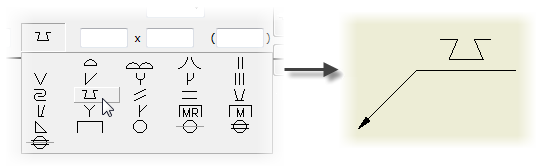Edición de símbolos con doble clic
- Símbolos de acabado superficial
- Rectángulos de tolerancia
- Símbolos de soldadura
Lista Símbolos mejorada en las anotaciones de dibujo
Se han añadido nuevos símbolos gráficos a la lista a la que se accede mediante el botón Símbolos, que pueden insertarse en distintos tipos de anotaciones de dibujo.
La lista Símbolos se divide en seis segmentos: Símbolos comunes, Características geométricas, Modificador de arranque de material, Símbolos adicionales, Símbolos generales y Mapa de caracteres.
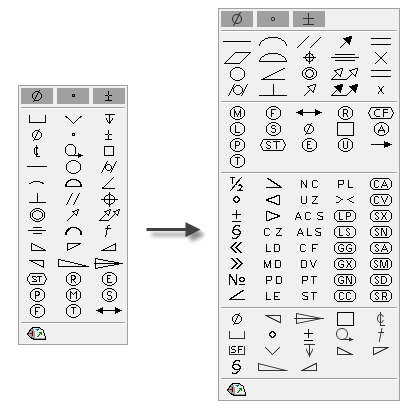
Estilos de símbolo de acabado superficial
El estilo de símbolo de acabado superficial se actualiza para proporcionar los formatos de símbolo correspondientes a varias normas de dibujo. Al definir un estilo de acabado superficial, en el Editor de estilos y normas, seleccione la norma que desee de la lista Referencia de norma.
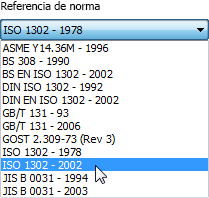
El campo Requisitos del panel Estilo de acabado superficial muestra una vista preliminar del símbolo de acabado superficial que corresponde a la norma seleccionada. En las imágenes siguientes se muestran ejemplos de esbozos de símbolo (DIN ISO 1302 - 1992, DIN EN ISO 1302 - 2002 y JIS B 0031 - 2003):
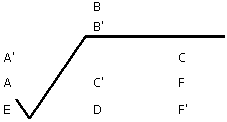
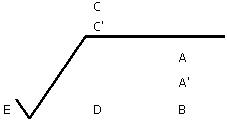
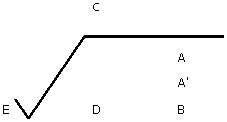
Mejoras en los símbolos de acabado superficial
Las siguientes mejoras están disponibles en el cuadro de diálogo Acabado superficial:
Esbozo de símbolos
Existen varios esbozos de los campos de Requisitos disponibles. El esbozo del cuadro de diálogo Acabado superficial corresponde a la norma de dibujo actual.
Información de herramientas mejorada
La información de herramientas muestra una descripción detallada de cada campo de Requisitos.
Insertar símbolo
Utilice el botón Insertar símbolo para añadir símbolos gráficos a cualquiera de los campos de Requisitos.
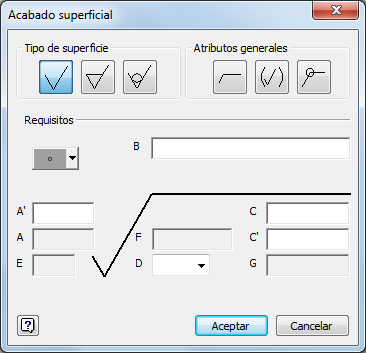
Mejoras en los rectángulos de tolerancia
Las siguientes mejoras están disponibles en el cuadro de diálogo Rectángulo de tolerancia:
Campo Nota superior
Un nuevo campo de edición está disponible para añadir notas en la parte superior de los símbolos de rectángulo de tolerancia.
Insertar símbolo
Utilice el botón Insertar símbolo para añadir símbolos gráficos a cualquiera de los campos de edición.
Insertar letra
Utilice el botón Insertar letra para añadir una letra a los campos de edición. La lista Insertar letra sustituye los botones de una letra disponibles en el cuadro de diálogo original.
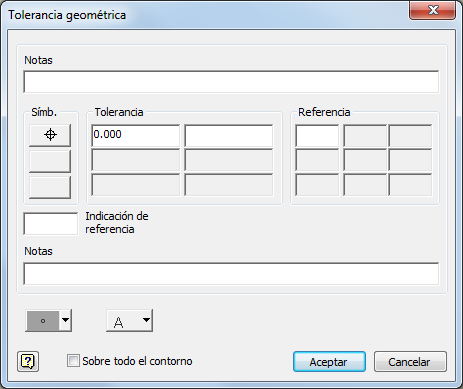
Formato fusionado para la notas de agujero duales
Una nueva opción Agrupar valores duales está disponible para admitir la inserción adyacente de cotas duales en las notas de agujero. La opción está disponible en el Editor de estilos y normas  Estilo de cota
Estilo de cota  ficha Unidades alternativas y está seleccionada por defecto.
ficha Unidades alternativas y está seleccionada por defecto.
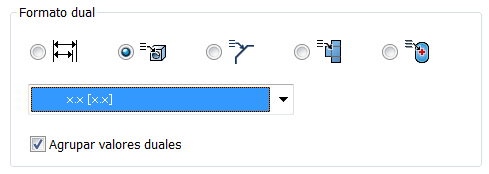
La imagen siguiente muestra dos formatos disponibles actualmente para las notas de agujero con cotas duales. La opción Agrupar valores duales está seleccionada para la nota de agujero de la parte superior y deseleccionada para la nota de agujero de la parte inferior.
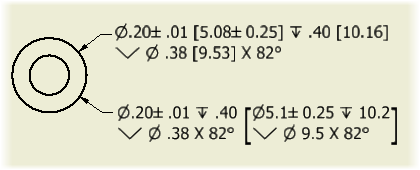
Símbolo de soldadura Junta a presión
El símbolo Junta a presión se ha añadido a la lista de símbolos de soldadura gráficos.